Sprint (CDMA版) HTC HEROをz4rootでroot化しました (z4rootの使い方)
アンドロイド先輩方には恥ずかしいのですが、2009年10月に入手して、毎日通話のメイン携帯として使っている携帯、Sprint (CDMA版) HTC HEROを、今頃になってroot(ルート)化しました。

購入してからもうすぐ2年になるアンドロイド携帯で、Sprintの最初のアンドロイド携帯モデルで、CDMA (CDMA2000) 版です。アメリカでも最初に発売されたアンドロイド携帯の一つで、我ながらかなり早くからアンドロイド携帯を所有していました。
しかし、その6ヵ月後にiPhone 3G(AT&T)を購入したので、ネットやアプリの方はiPhoneのほうに興味が向き、「携帯2台持ち」になり、通話とテキストとメール受信以外は殆どこのHTC HEROでは使っていませんでした。
しかし、数日前の記事掲載から、ちょっとの間だけ、今の興味がアンドロイド携帯に向いています。(笑)
私よりももっと初心者の人には「アンドロイド携帯をルート化すると、どういうことが出来るか」と言うと、画面キャプチャやMarketEnabler(他の国のアプリをマーケットからダウンロードするためのツール)などの、ルートユーザー(SuperUser)権限のある(アンドロイド)携帯でしか使えないアプリが使えるようになります。
これは、ルートユーザーでないと、保護された保存領域へのデータの書き込みが出来ないからです。
もともと既に数ヶ月、「ルート化して、少なくとも画面キャプチャのアプリぐらい入れて置きたい」と思っていたところなので、この機会に持っているアンドロイド携帯のルート化について可能性を調べてみることにしました。
最初はアンドロイドSDKが必要な方法しか見つからなく、間違って操作をしてデータを全て消してしまい、携帯の再初期設定が必要でした。
しかし、諦めかけたところ、
Galaxy TABをアンロック(SIM解除)しました – ページ2 – 2011年1月18日
で紹介したz4rootでSprint (CDMA版) HTC Heroもルート化できることがわかりました。
以下は、z4rootを使ったSprint (CDMA版) HTC Heroのルート化の手順です。
なお、z4rootは以下の携帯もワンクリックでルート化できます。
他のメーカー/モデルのアンドロイド携帯を持っている人も、リストを見て、互換性のあるモデルだったら、z4rootでルート化できるかもしれません。
(ただし、アンドロイドのバージョンによっては互換性が無い場合もありますので、最新の情報はネットで調べてください。)
Samsung Galaxy S (All variants)
Backflip
Sony X10
Xperia Mini
Droid 2
Galaxy Tab
Galaxy I5700
Galaxy 3 I5800
Droid X
Samsung Acclaim
Cricket Huawei Ascend
Motorola Cliq
Huawei 8120
Hero
G1
Optimus T
Droid 1
Garmin Asus A50
Motorola Defy
LG Ally
Motorola Flipside
Motorola Milestone 2
Dell streak
X10 Mini Pro
Smartq v7 android 2.1
z4rootは、現在(2011年6月1日)のところ、以下の携帯には互換性が無いことがわかっています。
Desire (requires nand unlock)
Desire HD (requires nand unlock)
Magic (unknown)
Evo (requires nand unlock)
G2 (requires nand unlock)
Archos 70 (unknown)
myTouch 3G (unknown)
Wildfire
Droid Incredible
(リストは更新されることがあります。)
z4rootの最新情報は、xda-developersフォーラムで見つかります。
http://forum.xda-developers.com/showthread.php?t=833953
http://forum.xda-developers.com/showthread.php?t=834428
などです。
なお、今回ルート化したSprint(CDMA)版HTC HeroのアンドロイドOSバージョンは、「2.1-update1、Build number 2.32.651.2 CL282911」(2011年6月1日時点で、Sprint HTC Heroの最新版)です。
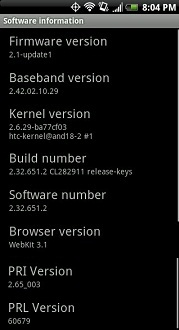
ステップ1.z4rootをダウンロードする
z4rootはアンドロイド・マーケットからはダウンロード/インストールできなくなりましたので、パソコンでダウンロードし、それをルート化したいアンドロイド携帯のSDカードにコピーする必要があります。
現在(2011年6月1日)の最新バージョンはv1.3.1で、ネットを検索すれば、いくつかのダウンロードサイトが見つかります。ファイル名は、z4root.1.3.1.apkです。
私は↓ここからダウンロードしました。
http://www.megaupload.com/?d=555ZNQ5A
z4root131.zip(z4root.1.3.1.apk) (ダウンロード後、解凍すること。)
ひとつ前のバージョン1.3.0は、
http://forum.xda-developers.com/showthread.php?t=834428
からダウンロードできます。
パソコンでダウンロードして、ハードディスクに保存しておきます。
ステップ2.z4root.1.3.1.apk(またはz4root.1.3.0.apk)をルート化したいアンドロイド携帯のSDに保存する
マイクロSDカードを携帯から抜いて、アダプターを介してPCのUSBポートに繋いで、z4root.1.3.1.apk(またはz4root.1.3.0.apk)をSDカードのルート(トップ)ディレクトリーにコピーをしても良いですが、・・・
以下に、マイクロSDカードを携帯から抜かないでコピーする方法を書きましょう。
アンドロイド携帯(HTC Hero)をPCにUSBケーブルで接続します。
画面上部の通知エリアに「USB接続」のアイコンが現れます。
通知エリアを指でタッチし、そのまま下へ指を引きます。

USB接続が「Charge only」と表示されています。
「Charge only」をタップします。
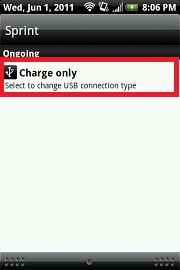
USB接続の接続形態の選択リストが出てきます。
「Disk drive」を選択すると、携帯のストレッジ(保存領域)が、PCから見てUSB外付けハードディスクとして認識されます。
「Disk drive」をタップし、
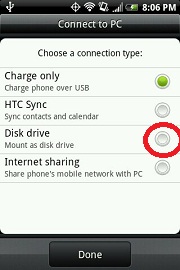
「Done」をタップします。
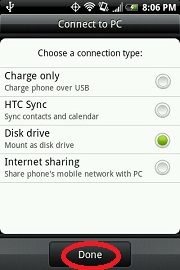
自動的にホーム画面に戻ります。通知エリアに一瞬「USB接続」のアイコンと「DiskDrive」の表示が現れます。
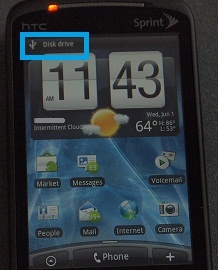
通知エリアのアイコンが「USB接続」のアイコンだけの表示に戻ります。
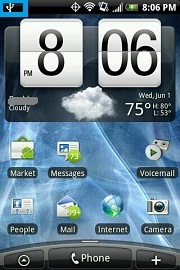
PCの画面に戻ると、携帯が外部接続ハードディスク(Removable Disk)として認識されています。
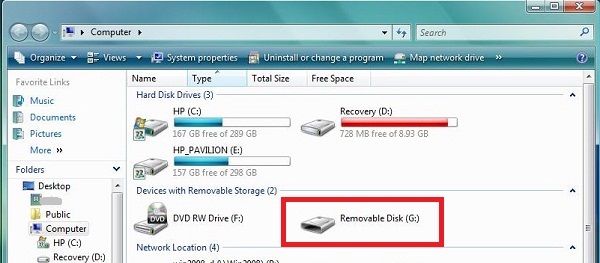
このドライブをクリックすると、ドライブ内部(携帯のSDカードの内部)がアクセスできます。
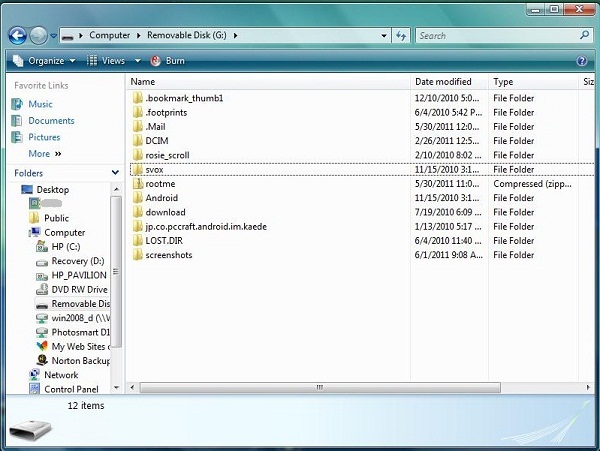
ステップ1でダウンロードしたファイル、z4root.1.3.1.apk(またはz4root.1.3.0.apk)をドラッグして、この外部ドライブのルート(トップ)ディレクトリーにコピーします。
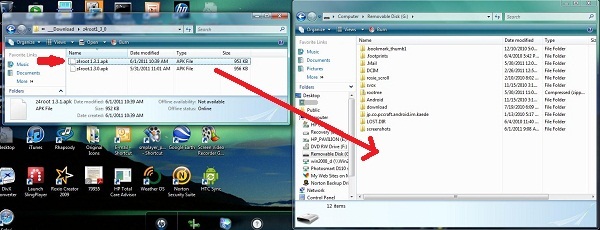
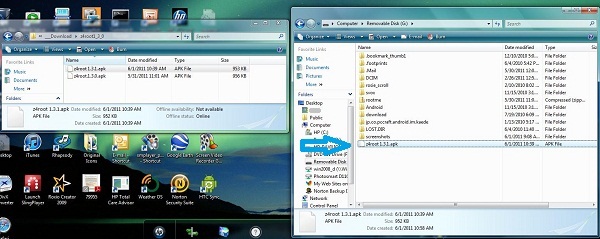
これで、ファイルが携帯のSDカードにコピーされました。
済んだら、USBケーブルを外します。
※ この方法で、逆に携帯からPCへ、携帯のSDカード内のファイルを、マイクロSDカードを携帯から抜かずにコピーすることが出来ます。
ステップ3.「外部アプリ(.apkファイル)を実行する」アプリ(アプリケーション・インストーラー)をダウンロード/インストールする
次に、SDカードに今、保存した「.apk」ファイルを実行するためのアプリ(アプリケーション・インストーラー)をダウンロード/インストールする必要があります。このためのアプリは、アンドロイド・マーケットで多数見つかります。
前回、
Galaxy TABをアンロック(SIM解除)しました – ページ2 – 2011年1月18日
では、「Easy Installer」という無料アプリを使いました。
今回はたまたまHTC Heroのルート化を説明しているサイトにあった、「Linda File Manager」を使ってみます。(しかし、それに限るわけではありません。)
ホーム画面からアンドロイドマーケットを起動し、
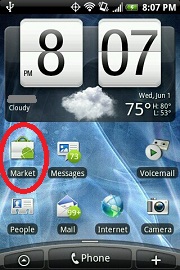
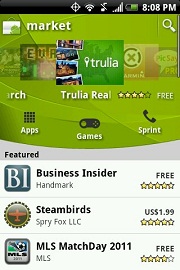
検索キーワードで「Linda File Manage」でアプリを探すと、
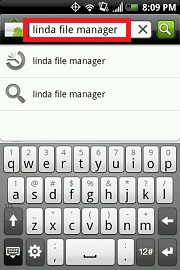
「Linda File Manage」がリストされます。「Linda File Manage」をタップし、
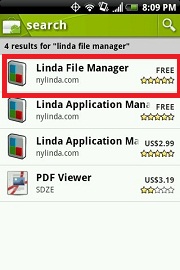
「(Install)FREE」をタップし、
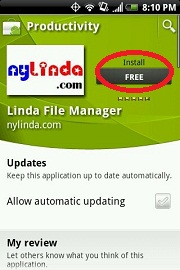
「OK」をタップすると、
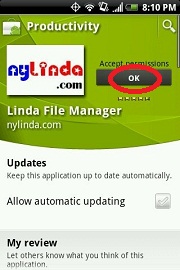
「Linda File Manage」のダウンロード/インストールが開始されます。
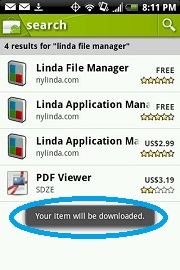
インストールが完了しました。
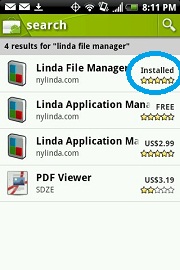
インストールした「Linda File Manage」アプリのショートカットを画面に貼り付けておきましょう。
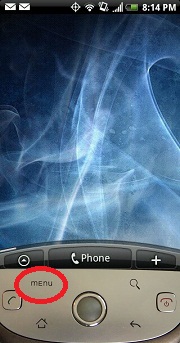
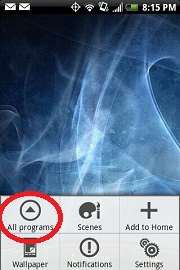
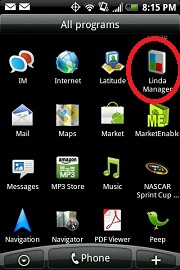
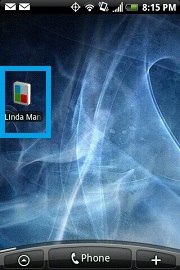
HTC Heroをアメリカで使用しています。 たぶん同じ頃に入手したものですが、Root化と言うものを最近知った愚か者です。Root化するにあたって、こちらのサイトを参考にさせて頂きたいのですが、その前にひとつお聞きしたい事があります。キャリアがSPRINTではなくKDDI Americaです。確かSPRINTと同じとは聞いていますが、どうでしょう?同じやり方でRootして大丈夫でしょうか?よろしくお願いします。m(_ _)m
管理人 返信:
2012年2月24日 2:44 AM
実際にKDDIアメリカの携帯を所有しているわけではないので、100%確実ではないですが、KDDIアメリカの携帯は全てSprintの携帯の横流しであると言うことは、間違いないと思います。
したがって、SprintのHTC Heroのルート化と同じはずです。
有り難うございます。Hero アプリをSDカードに移せない。でもアプリのUpdateで本体メモリが膨れるばかりなのです(>_<) 今度の新機種出るまでroot で繋ぎます。ありがとうございました。今後もよろしくお願いします。本
当に詳しい説明で有難い!こんなサイトを探してました。
こんにちは。
テザリングのアプリを使用するために、HTC Heroのルート化の方法を探し求めてこちらにたどり着きました。
わかりやすい説明で、問題なくルート化することができました。 ありがとうございました。
ルート化をすると、何らかの不具合が起こることは覚悟していたのですが、
USB経由(ラップトップ)での充電ができなくなってしまったようです。
(充電中のアイコンは表示されるのですが、半日経ってもオレンジ灯のままで全く充電されていませんでした)
アウトレットからの直充電だと数時間後に充電完了(緑灯)になっていましたので、USB接続の問題のようです。
(接続タイプは“充電のみ”と指定しています。)
ルート化が原因なのか、テザリングアプリが原因なのかは不明なのですが、
もし何か解決法をご存じでしたらご教示願えないでしょうか?
よろしくお願いいたします。
管理人 返信:
2012年6月22日 3:00 AM
今、試しましたが、私のRoot化済みHTC Hero(Sprint版)は、ちゃんとPCからUSBケーブルで充電でき、暫くするとオレンジ色のランプが緑色に変わりました。
そこで、確認の為に質問ですが、PCに接続するときのUSBケーブルと、充電器から充電するときのUSBケーブルは、同じUSBケーブルを使っていますか?
市販の携帯用USBケーブルには、データ同期用にしか使えず、充電は出来ないケーブルがありますよ。
さっそくのお返事ありがとうございました。
PCに接続するときのUSBケーブルと、充電器から充電するときのUSBケーブルは同じものを使っています。
(携帯購入時の付属品で、今まではそれで問題なく充電できていました)
携帯はHTC Hero KDDI USA版なので、その辺の問題なのかもしれませんね・・・。
管理人 返信:
2012年6月22日 12:05 PM
KDDIアメリカはSprintの回線を使っているので、使っている携帯は全てSprint版をそのまま転用していると思ったのですが、違うんですか?
同じケーブルを使っていて、PCのUSBの4ピンと、充電器のUSBコネクターの4ピンが、同じ信号を、同じ電圧・電流で出していれば、結果は同じになる(充電できる)はずですね。
PCの他のUSBポートにつなげてみるとか、他のPCのUSBポートにつなげてみるとか、してみましたか?
ohagi 返信:
2012年6月22日 6:33 PM
何度もありがとうございます。
確かに携帯端末はSprintのものなので、キャリアの違いが影響することはないですよね・・・。
他のUSBポートも他のPCのUSBポートにもつなげて数時間待ってみましたが、同じでした。
あれから携帯をオフにした状態でつないでみましたところ、先ほど緑色に変わって充電完了していました。
恐らくテザリングアプリが影響しているのかもしれませんね・・・。
お騒がせいたしました・・・。
管理人 返信:
2012年6月22日 11:22 PM
テザリングアプリで、「USBテザリング」がオンになっているんじゃあないですか?